总结:1、可以使用Win+Tab键来进行切换多桌面。也可以利用鼠标操作。首先在Windows10桌面,右键点击任务栏的空白位置,在弹出菜单中点击显示任务视图按钮一项,选中该项。2、在Windows10任务栏左侧出现一个任务视图按

总结:1、可以使用Win+Tab键来进行切换多桌面。也可以利用鼠标操作。首先在Windows10桌面,右键点击任务栏的空白位置,在弹出菜单中点击显示任务视图按钮一项,选中该项。2、在Windows10任务栏左侧出现一个任务视图按钮。3、用鼠标点一下任务视图按钮,可以打开多桌面界面,可以选择使用不同的桌面。4、如果桌面不够用,可以再建立一个桌面,在多桌面界面点击右下角的新建桌面按钮。5、如果桌面用不到了,也可以关闭该桌面。如果关闭多桌面,点击右上角的关闭按钮。
演示环境:电脑型号:联想小新Air15,系统版本:windows10,软件版本:windows10。
演示步骤:
1、可以使用Win+Tab键来进行切换多桌面。也可以利用鼠标操作。首先在Windows10桌面,右键点击任务栏的空白位置,在弹出菜单中点击“显示任务视图按钮”一项,选中该项。
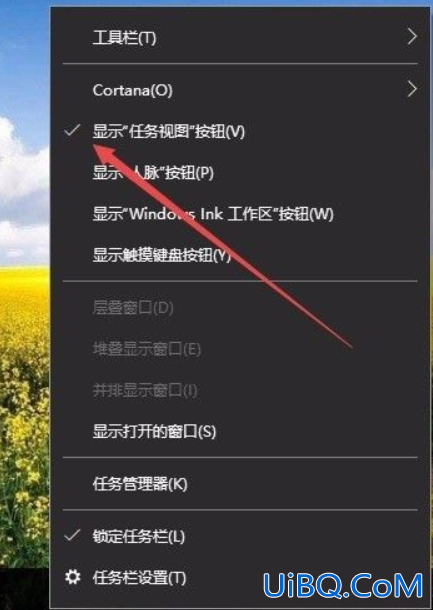
2、在Windows10任务栏左侧出现一个“任务视图”按钮。

3、用鼠标点一下任务视图按钮,可以打开多桌面界面,可以选择使用不同的桌面。
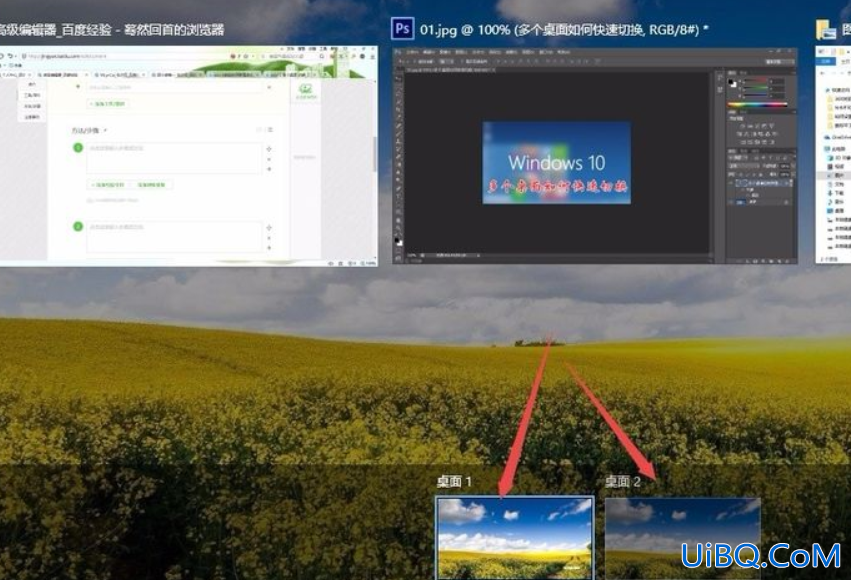
4、如果桌面不够用,可以再建立一个桌面,在多桌面界面点击右优艾设计网_设计圈下角的“新建桌面”按钮。
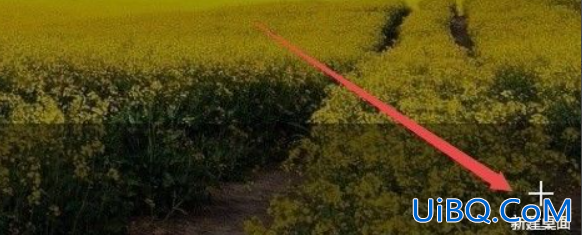
5、如果桌面用不到了,也可以关闭该桌面。如果关闭多桌面,点击右上角的关闭按钮。


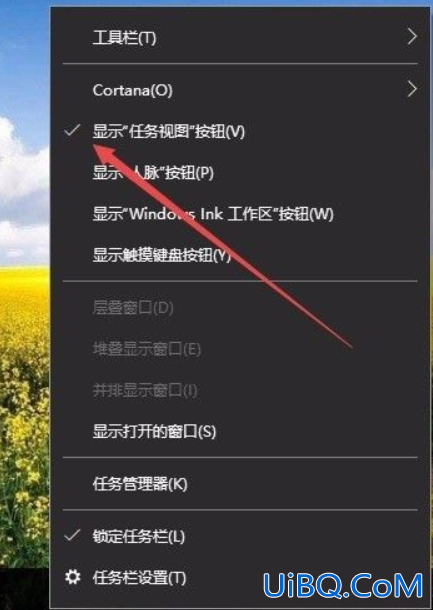

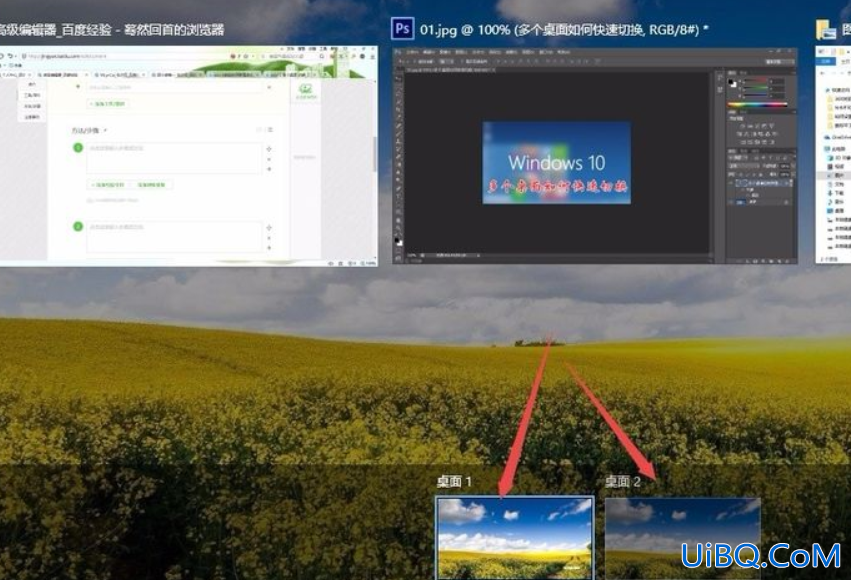
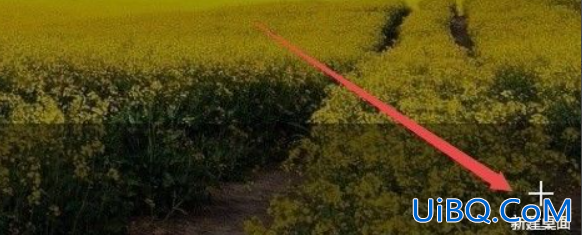






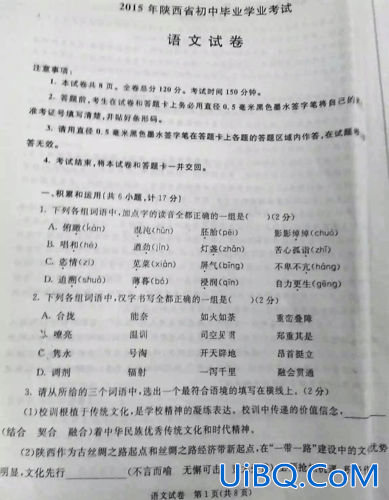
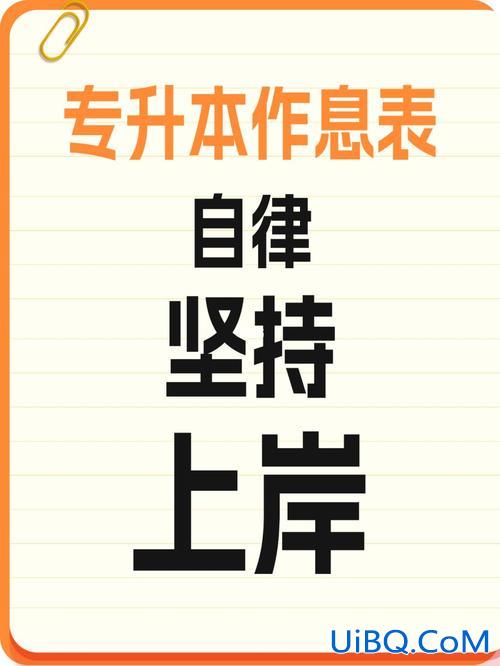
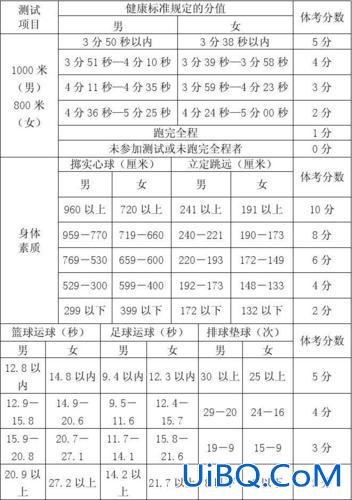
 加载中,请稍侯......
加载中,请稍侯......
精彩评论